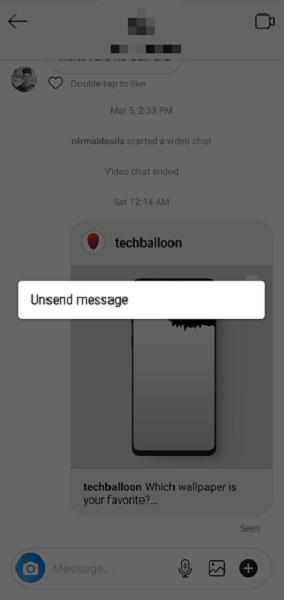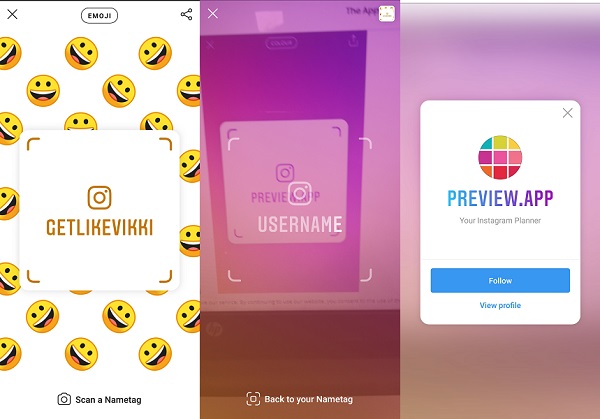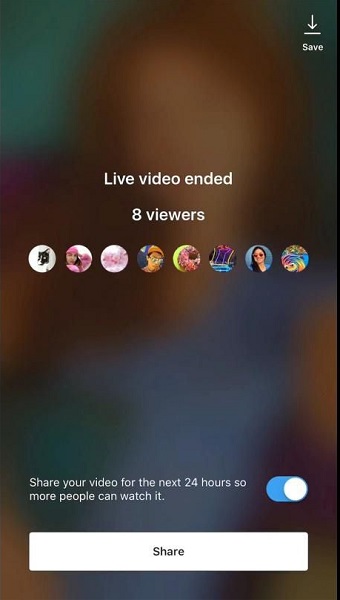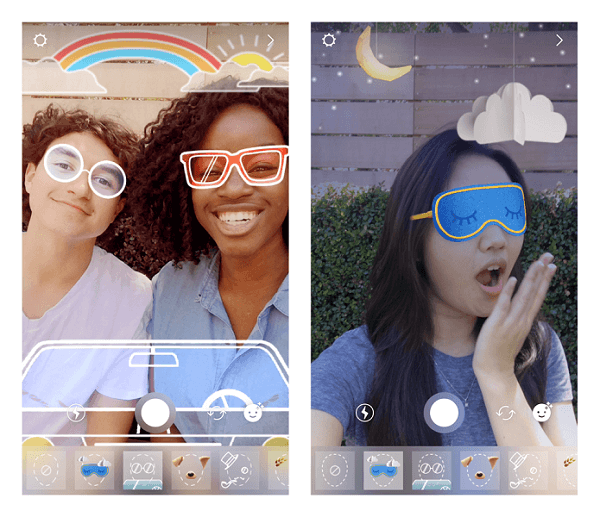Instagram tips og triks: 18 beste funksjoner å bruke i 2022
Det føles god å være populær på Instagram. Men med nye oppdateringer og funksjoner blir det en vanskelig jobb å administrere en Instagram-konto og følge med på endringene. Det er allerede over 1 milliard månedlige aktive Instagram-brukere så du trenger definitivt noen nyttige tips og triks for å utnytte Instagramen din fullt ut.
Ikke bare skiller seg ut blant andre bør være en prioritet, men også sikring kontoen din og håndtere personvern bekymringer. I dette innlegget vil vi snakke om alt dette og fortelle deg hvordan du kan gjøre det.
Du vil også lære alle tingene du kanskje aldri trodde du kunne gjøre. Kanskje du ikke visste om de eksisterte eller var mulig i utgangspunktet. Så her kommer listen.
innhold
- 1 Beste Instagram-tips og triks
- 1.1 Opphev sending av meldinger
- 1.2 Post et bilde på nytt
- 1.3 Spor Unfollowers
- 1.4 Blokker Instagram-historien din fra bestemte personer eller del med nære venner
- 1.5 Endre skriftstil i Stories
- 1.6 Legg Hashtag og plassering til historiene dine
- 1.7 Flagg/filtrer meldinger
- 1.8 Navneskilt
- 1.9 Alt tekst for innlegg
- 1.10 Demp innlegg og historier
- 1.11 Slett/fjern Instagram-følgere
- 1.12 Skjul kommentarer i Instagram Live
- 1.13 Gå live med en venn
- 1.14 Del Live Videos To Story
- 1.15 Tagg noen i en historie
- 1.16 Bruk ansiktsfiltre på Instagram
- 1.17 Kameramodi
- 1.18 Reels
- 2 Avsluttende ord
Beste Instagram-tips og triks
Opphev sending av meldinger
Har du noen gang sendt en melding til noen på Instagram, men de svarte ikke og ønsket deretter å ta den meldingen tilbake? Vel, ønsket ditt gikk i oppfyllelse fordi du kan oppheve sendingen av en DM eller flere meldinger på Instagram. Det spiller ingen rolle at mottakeren har lest meldingen din eller ikke, uansett kan du oppheve sendingen. Meldingene vil bli slettet permanent fra samtalestrømmen din og mottakeren. Du kan gjøre dette ved å trykke og holde en melding og deretter velge Opphev sending av melding.
Post et bilde på nytt
Dette er en funksjon for å dele et bilde lagt ut av en annen Instagram-bruker med dine følgere. Det er ingen offisiell mulighet eller funksjon som Instagram gir for å legge ut et bilde på nytt. Likevel kan du fortsatt gjøre det. Instagram har strenge regler for å reposte noens originale innhold uten deres tillatelse. Vi vil anbefale deg å spørre om tillatelse eller gi dem kreditt i det reposterte bildet. En metode er å bruke en tredjeparts app i likhet med Repost for Instagram og reposter gjennom den. Du trenger bare å kopiere lenken til bildet fra Instagram, og appen vil automatisk ta lenken og la deg legge den ut derfra. Alternativt kan du også ta en skjermbilde av bildet, beskjær det og legg det ut via Instagram selv.
Spor Unfollowers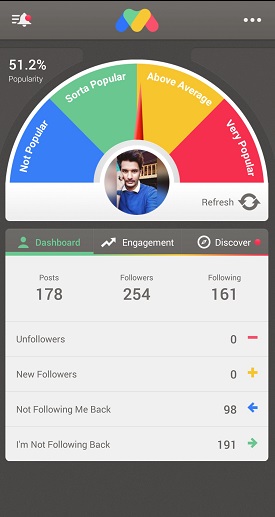
Når noen slutter å følge deg på Instagram, får du bare et redusert antall følgere. Instagram forteller deg ikke selv hvem som sluttet å følge deg, men mange apper i appbutikken vil gjøre det. Bare last ned FollowMeter for Instagram og skriv inn påloggingsdetaljer når du blir spurt. Dashbordet ditt vil vise dine nylige avfølgere og nye følgere, kontoer som ikke følger deg tilbake og kontoer du ikke følger tilbake. Det er helt opp til deg om du vil slutte å følge dine ikke-følgere eller ikke.
Last ned FollowMeter iOS-versjon | nedlasting FollowMeter Android-versjon
Mens du legger ut en Instagram-historie, kan du skjule den for folk du ikke vil skal se den. Eller kanskje foreldrene dine er på Instagram og du vil skjule historiene dine for dem permanent. Du kan gjøre det ved å følge disse enkle trinnene:

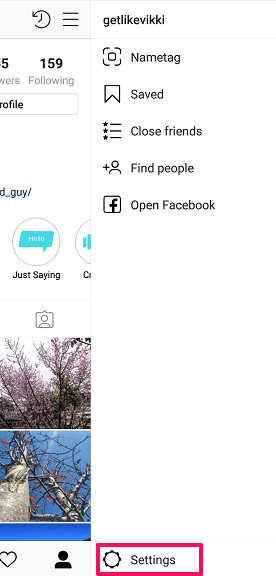
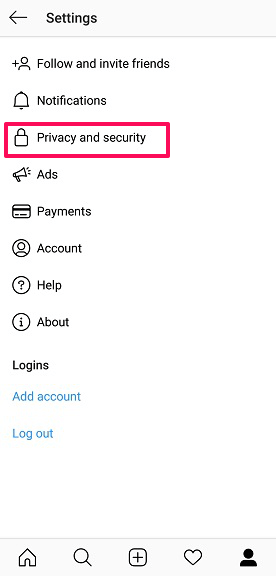
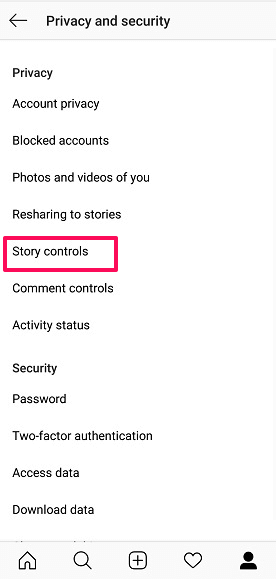
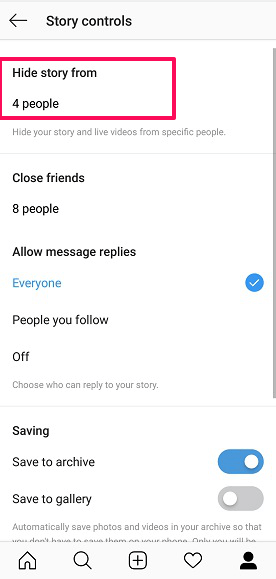
1. Gå til profilen din og trykk på ikonet med tre linjer øverst til høyre.2. Trykk på innstillinger nederst til høyre.
3. Trykk på Personvern og sikkerhet deretter Historiekontroller. Velg personene du vil skjule historien for i Skjul historien fra og fjern valget hvis du ombestemmer deg etterpå. Du kan også gjøre dette og hoppe over alle de tre trinnene ved å trykke på innstillingsikonet mens du legger ut en historie.
Det er ett alternativ til der du kan vise historien din til færre personer, tallet kan være 1, 10 eller 50. I Historiekontroller, er det et alternativ for å legge til Nære venner liste rett under Skjul historien fra. Bare trykk på personene du vil legge til i listen, så neste gang du legger ut en historie kan du enten dele den med alle følgerne dine (skjulte personer ikke inkludert) eller bare med nære venner.
Endre skriftstil i Stories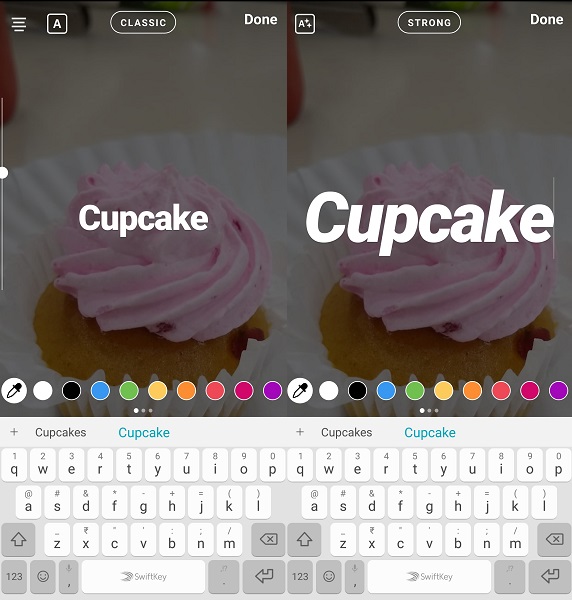
Du trenger ikke nødvendigvis å holde deg til standarden CLASSIC font mens du legger ut en historie. Du kan endre det ved å trykke gjentatte ganger på toppen av skjermen, når du har skrevet teksten. Fortsett å trykke på plassen hvor CLASSIC skrives til du får en tilfredsstillende skrift. Velg mellom CLASSIC, STERK, NEON, MODERNE og SKRIVEMASKIN font. Hvis du vil gjøre historiene dine iøynefallende, er det ikke nok å endre fonten. Når det er sagt, kan du enkelt bruke Adobe Spark sin enestående gratis Instagram-historiemaler for å lage unntakshistorier.
Legg Hashtag og plassering til historiene dine
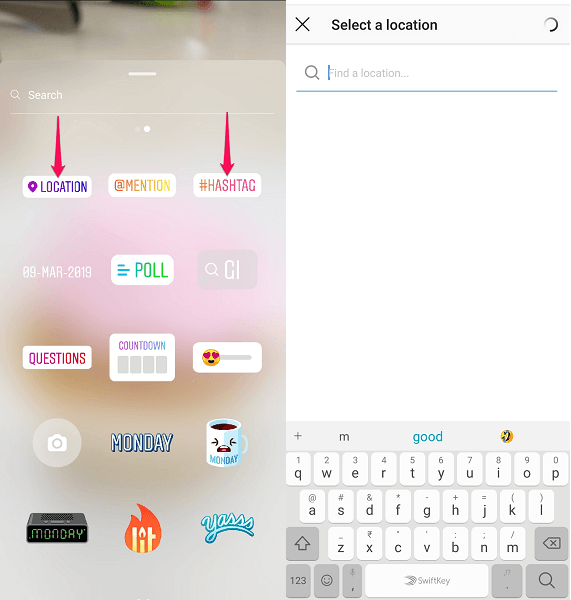
Med den nye Instagram-oppdateringen kan du legge til en hashtag og plassering til historien din. Hvorfor vil du gjøre det? For det første, hashtags og å legge til plassering hjelper historien din til å nå nye mennesker, til og med dine ikke-følgere. For det andre trenger du ikke å svare alle individuelt om stedet du postet. For å gjøre det, sveip bare opp mens du legger ut en historie og velg STED eller #HASHTAG. Du kan bare skrive inn en hashtag, men på plassering kan du enten la den oppdage plasseringen din automatisk eller manuelt søke etter plasseringen.
Men hvis du vil høste alle fordelene med hashtags og tagging av et sted, men ikke vil at følgerne dine skal se det. Da kan du gjemme den bak teksten din ved å bruke dette smarte trikset. Når du skriver en tekst, sørg for at du markerer den. Etter det gjør hashtaggen og plasseringen din utrolig liten og gjem den bak den uthevede teksten. Hashtaggen og plasseringen vil vises foran først, men når du velger teksten på nytt, vil den gjemme seg bak.
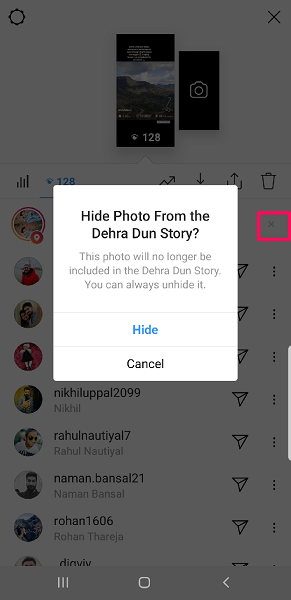
Du kan også skjule posisjonen din eller hashtag-historien fra folk utenfor følgerlisten din. Etter at du har lagt ut en historie, se historien din og sveip opp for å se dine synspunkter. Trykk deretter på X merk foran posisjonen din eller hashtaggen og velg Gjemme seg.
Flagg/filtrer meldinger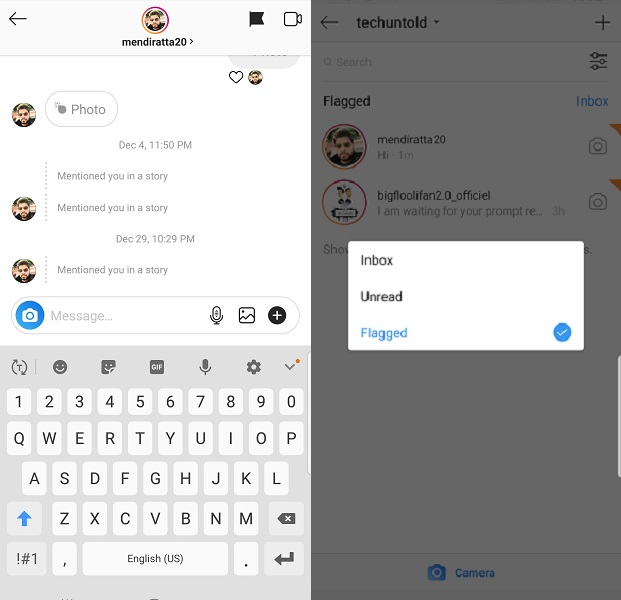
Dette er en praktisk metode for bedriftskontoer på Instagram å sortere hundrevis av samtaler. Måten dette fungerer på er at du flagger en samtale ved å trykke på flaggikon øverst til høyre i samtalen. Nå når du går tilbake til innboksen din kan du trykke filterikon på samme sted og velg å se enten de flaggede eller uleste samtalene dine.
OBS: Når du filtrerer samtaler, vil Instagram bare ta opp samtaler som har vært aktive de siste 30 dagene.
Navneskilt
Det er en ganske kul funksjon i Instagram for å lage et spesielt og unikt bilde akkurat som QR kode. Nå med dette spesielle bildet kan du omdirigere personene som skanner det til Instagram-profilen din. Bare lag en navnelapp, vis den til andre brukere og be dem skanne navnelappen din. De vil umiddelbart gå til profilen din for å følge eller sende deg en DM.
Følg denne prosedyren for å lage din egen Instagram-navnelapp og skanne en navnelapp:

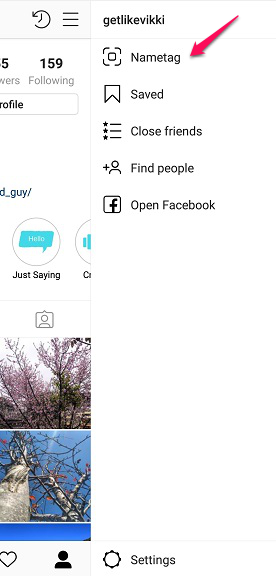
1. Gå til Instagram-profilen din og trykk på ikonet med tre linjer øverst til høyre.2. Trykk deretter på navneskiltikonet.
3. Du vil se standard navneskilt. Du kan tilpasse den, endre fargen eller typen til hva du vil.
4. På navnelappskjermen din er det et alternativ for å skanne et navneskilt nederst. Trykk på den for å begynne å skanne andre navnemerker og se deres profil eller følge dem direkte.
Del navneskiltet ditt til ulike plattformer direkte fra navneskiltskjermen ved å trykke på deleikonet.
Alt tekst for innlegg
Alt tekst står for alternativ tekst. Det er et alternativ for innlegget ditt, i tilfelle det ikke lastes inn. Så i stedet for å se innlegget ditt, kan folk fortsatt vite hva innlegget ditt handler om ved å lese det. Alt-tekst er helt annerledes enn vanlig bildetekst fordi du ikke nødvendigvis beskriver bildet i en bildetekst. Alt-tekst leses av skjermlesere for å hjelpe de med synshemninger. Hvis du ikke skriver en alt-tekst, vil Instagram gjøre det ved hjelp av objektgjenkjenningsteknologi.
Slik legger du til en alternativ tekst i innlegget ditt og redigerer alternativteksten til dine tidligere opplastede innlegg.
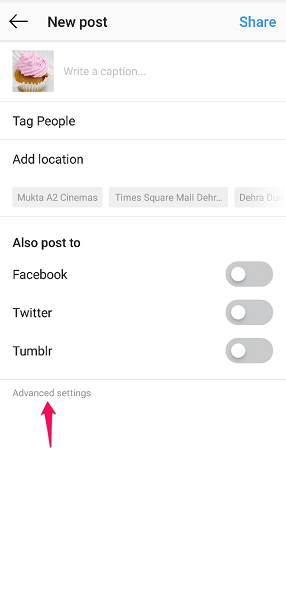
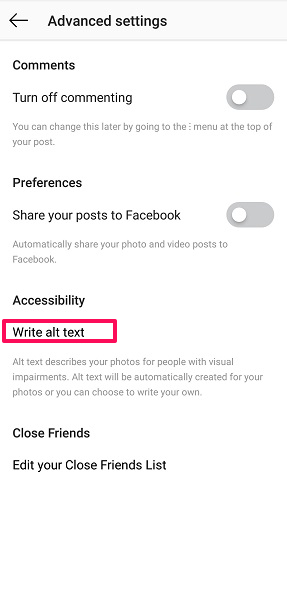
1. Mens du legger ut et bilde, gå til undertekstdelen av prosessen Avanserte innstillinger.2. Trykk på i avanserte innstillinger Skriv alternativ tekst.3. Begynn å skrive alt-teksten og trykk på hake når du er ferdig.
4. For å redigere alternativ tekst i det gamle bildet ditt, åpne det og trykk på 3 prikker og velg Rediger.
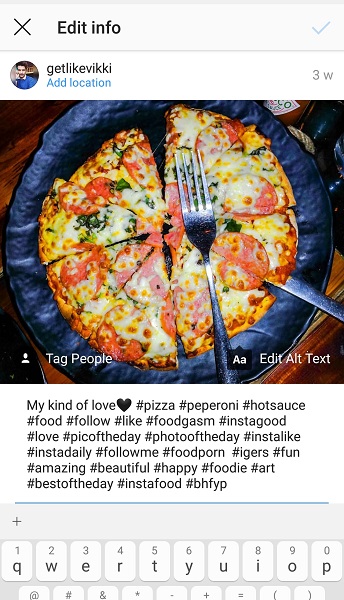
5. Trykk deretter på Rediger alt tekst som vises nederst til høyre i innlegget ditt.
6. Gjenta trinn 3.
Demp innlegg og historier
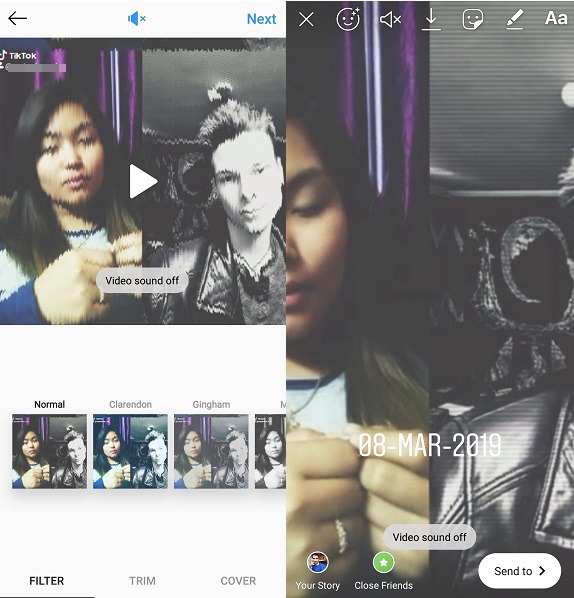
Når du legger ut videoer på innleggene og historiene dine, vil du kanskje ikke at folk skal høre på lyden. Du kan dempe disse videoene mens du laster dem opp. I tilfelle et innlegg, trykk på volum av-ikonet øverst på skjermen. Når ikonet blir blått, fortsett å legge det ut på vanlig måte. For å legge ut en dempet video på historien, trykk på det tredje ikonet øverst. Du vil se endringen i volumikonet og en melding som sier ‘videolyd av’.
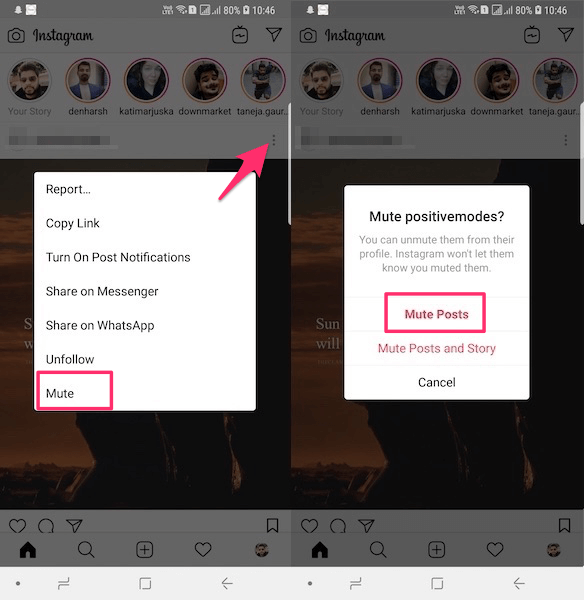
Bortsett fra det lar dempe kontofunksjonalitet deg skjule noens innlegg fra nyhetsstrømmen din uten å slutte å følge dem. Du kan dempe noens innlegg ved å trykke på 3 prikker over innlegget deres på nyhetsstrømmen din og velg Demp. Eller gå til profilen deres og trykk på 3 prikker-ikon og velg Demp.
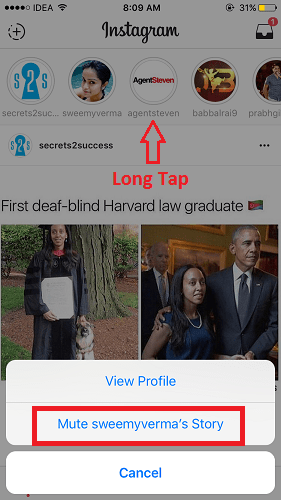
På samme måte, for å dempe historier, trykk og hold inne historieavataren deres og velg Demp. Her får du også muligheten til å dempe historie og innlegg samtidig. Demping av noens historie vil flytte den på slutten av historiebrettet og spilles ikke av automatisk.
Du kan alltid slå på lyden for historier eller innlegg fra samme sted.
Slett/fjern Instagram-følgere
Det kommer en tid når du ikke vil at noen Instagram-kontoer skal følge deg, og sjansene for at det skjer er små. Klart du alltid kan holde kontoen din privat og velge å godta følgeforespørslene deres.
Men det er en måte du kan gjøre det med en offentlig konto. Du vet tydeligvis hvordan du følger og slutter å følge noen, men vet ikke hvordan du får dem til å slutte å følge deg. Du har ikke tilgang til kontoen deres, så du kan ikke få dem til å slutte å følge deg selv fra kontoen deres.
Men det du kan gjøre er å blokkere dem på denne måten de vil bli fjernet fra din følgerliste. Du kan oppheve blokkeringen av dem senere, og de vil fortsatt bli fjernet fra listen.
Skjul kommentarer i Instagram Live
Enten du er innholdsskaper som streamer live-videoer eller en observatør som ser live-videoer på Instagram, har du kontroll på om du vil se kommentarer på Live IG-videoer.
Gå live med en venn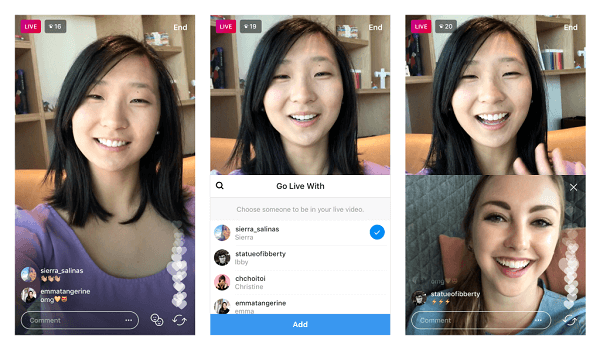
Hvis du noen gang er live på Instagram og ønsker å inkludere en av seerne dine i livevideoen, kan du gjøre det med disse enkle trinnene:
1. Start en direktesendt video og trykk på to ansiktsikon på bunnen.
2. Når du gjør det vil du få en liste over brukernavn du kan invitere til å gå live med deg.
Merknader: Listen vil bare inneholde personer som allerede ser på livevideoen din.
3. Trykk på personens navn og inviter vedkommende til å bli med i live-videoen.
4. Når han/hun godtar forespørselen, vil du se dem i en delt skjermvisning. Du kan fjerne dem når som helst ved å X øverst til høyre i delen deres.
Hvis du er den som ser på en direktesendt video, kan du også be vennen din om å bli med ved å trykke på Be. Når de godtar forespørselen din vil du motta en Push Notification at du er i ferd med å bli med i live-videoen.
Når livevideoen din avsluttes, kan du dele den som en historie, og følgerne dine kan se den på nytt i 24 timer før du legger den ut. Det er en enkel ett-trinns prosess. Når en direktesendt video slutter, får du en bryter for å aktivere deling av livevideoen din på historien din i 24 timer. Bare aktiver bryteren og trykk på Del. Følgerne dine vil kunne spille, hoppe over spole fremover og tilbake i videoen og se også kommentarene og likes fra selve sendingen. Du kan slette det når som helst i det 24-timers vinduet og kan også legge det til striper over lengre tid.
Tagg noen i en historie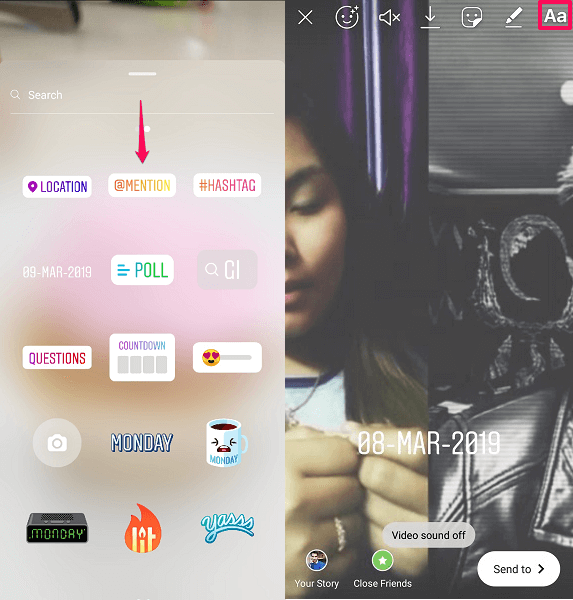
Det er to måter å nevne noen i historien din, eller skal jeg si tagge noen. Når du nevner noen i en historie, kan seerne se brukernavnet deres og trykke på det for å gå til profilen deres. Den første måten å gjøre det på er ved å sveipe opp mens du legger ut en historie og trykke på @nevne klistremerke. Rediger klistremerket til brukernavnet til personen du vil nevne og plasser det hvor som helst på bildet.
Alternativt kan du gjøre dette ved å trykke på Aa ikonet øverst til høyre på skjermen mens du poster. Skriv deretter ‘@’, etterfulgt av personens brukernavn og velg blant de foreslåtte brukernavnene. Du kan bare nevne opptil 10 brukere til historien din ved hjelp av denne metoden. Brukere du nevner i historien din vil motta et varsel om det.
Bruk ansiktsfiltre på Instagram
Instagram lar deg nå legge til filtre på selfien din og legge dem ut i historien din. Med dette kan du bruke ting som hundeører, solbriller, sminke og spesialeffekter på selfien din. For å gjøre det, trykk på ansiktsfilterikonet i Instagram-kameraet, ikonet ser ut som et ansikt med gnister rundt. Når du har gjort det, bla gjennom tonnevis av ansiktsfiltre som er tilgjengelige og trykk på kameraknappen for å ta et bilde. Du kan dele selfien din i historien din eller lagre den for å laste den opp som et innlegg eller for å legge den ut et annet sted.
Kameramodi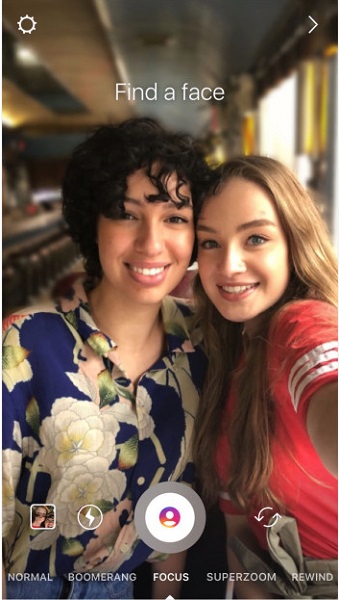
Det er noen ganske morsomme kameramoduser du kan velge på Instagram for å gjøre innlegget ditt interessant. Det inkluderer Fokus, Super Zoomog Boomerang. Du finner disse modusene nederst på skjermen når du trykker på kameraikonet på Instagram.
Alle disse modusene har en annen hensikt som fokusmodus er å få bokeh-effekt som visker ut bakgrunnen fra selfiene dine og setter deg i fokus. Fokusmodus er omtrent som portrettmodus på iPhone eller Live Focus på Samsung.
Superzoom legger til effekter og zoomer inn i videoene dine og får dem til å virke dramatiske. Du kan velge fra hvilken type stemning du vil formidle i videoen din. Det har forskjellige effekter på hver type humør.
Og Boomerang-modus lar deg spille av den lille videoen i en sløyfe forover og bakover. Bare sørg for at du tar opp videoen i den angitte tiden.
Reels
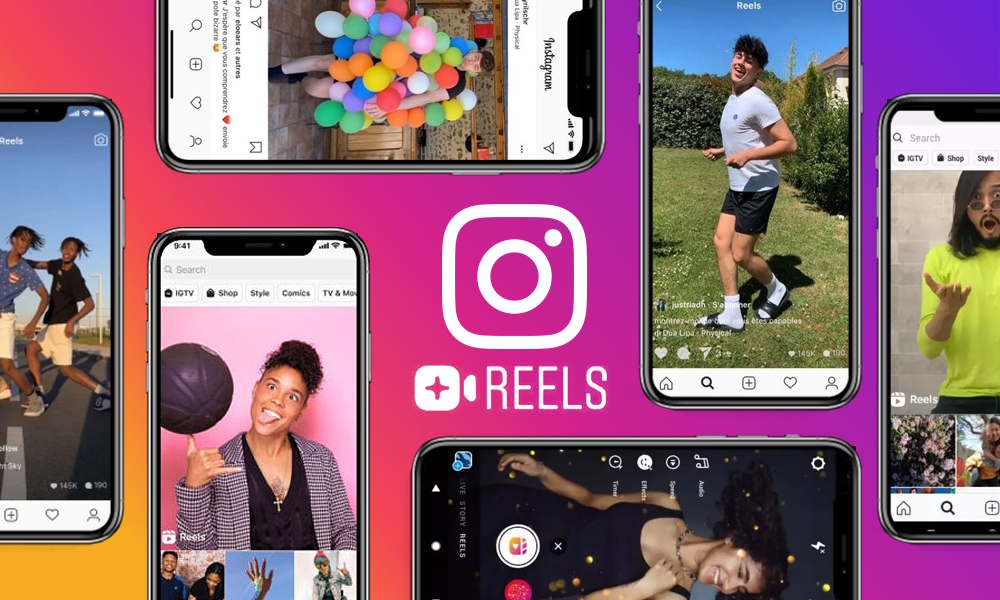
Du kan piffe opp Insta-innlegget ditt ved å lage en morsom snelle. det er en 15-sekunders video som er synkronisert med musikk som Instagram kopierte fra Tiktok. Les mer om Instagram Reels her..
Avsluttende ord
Instagram er gøy, det er det ingen tvil om. Hvis du ikke har prøvd disse kule funksjonene på Instagram, kan du gå glipp av mye.
Nå som du har lært disse tipsene og triksene, kan du bruke kontoen din mer effektivt.
Og hvis du er en hyppig bruker av WhatsApp, kan du finne dette innlegget nyttig der vi snakker om WhatsApp tips og triks.
For annen hjelp angående Instagram-kommentaren nedenfor. Del også eventuelle interessante triks du bruker, men som ikke er nevnt i innlegget.
Siste artikler